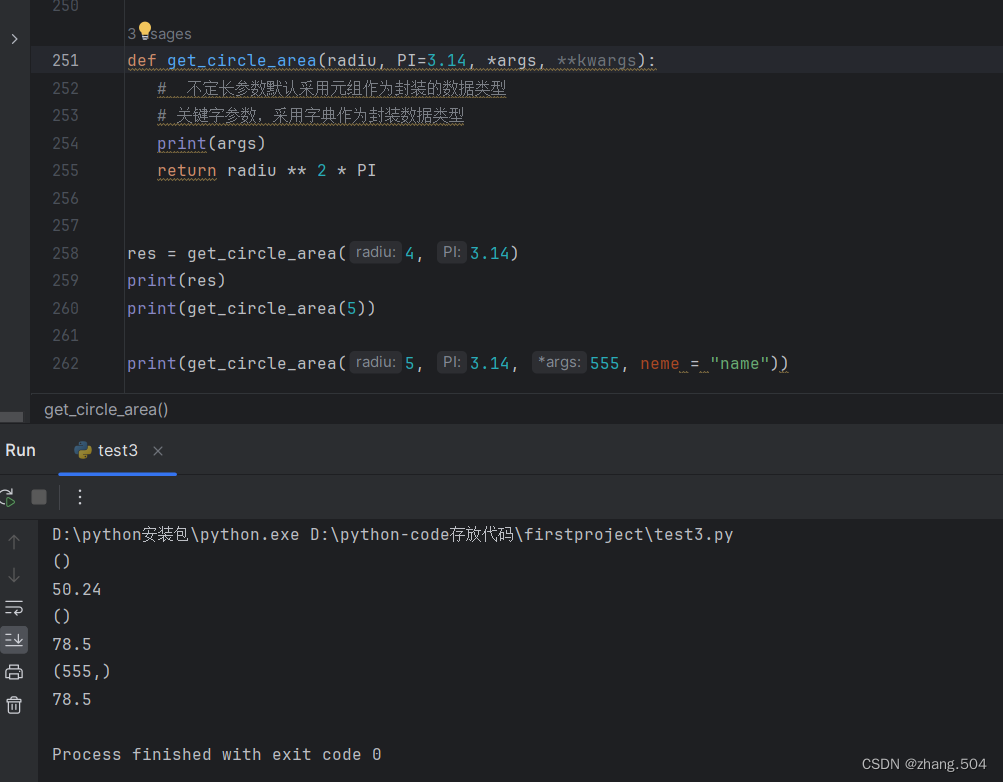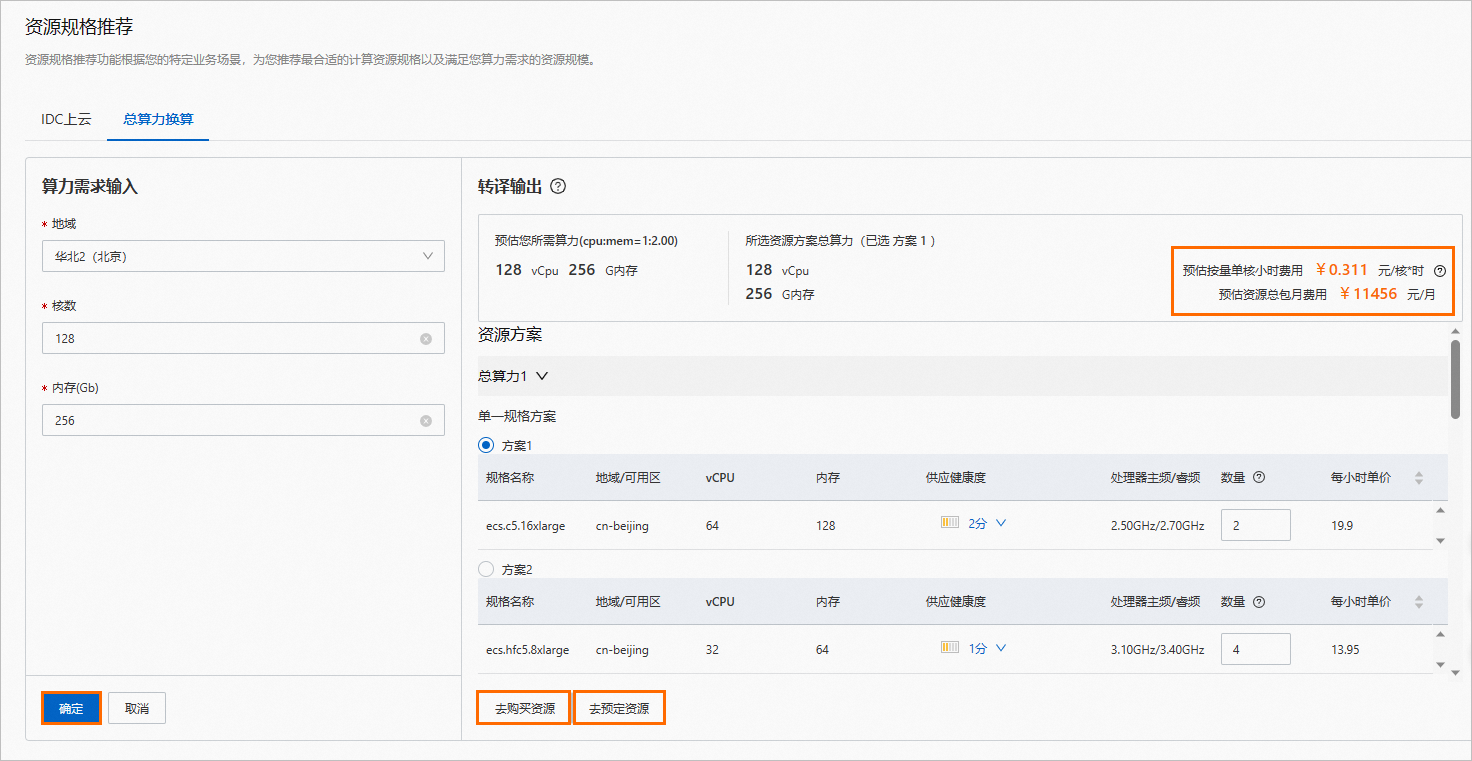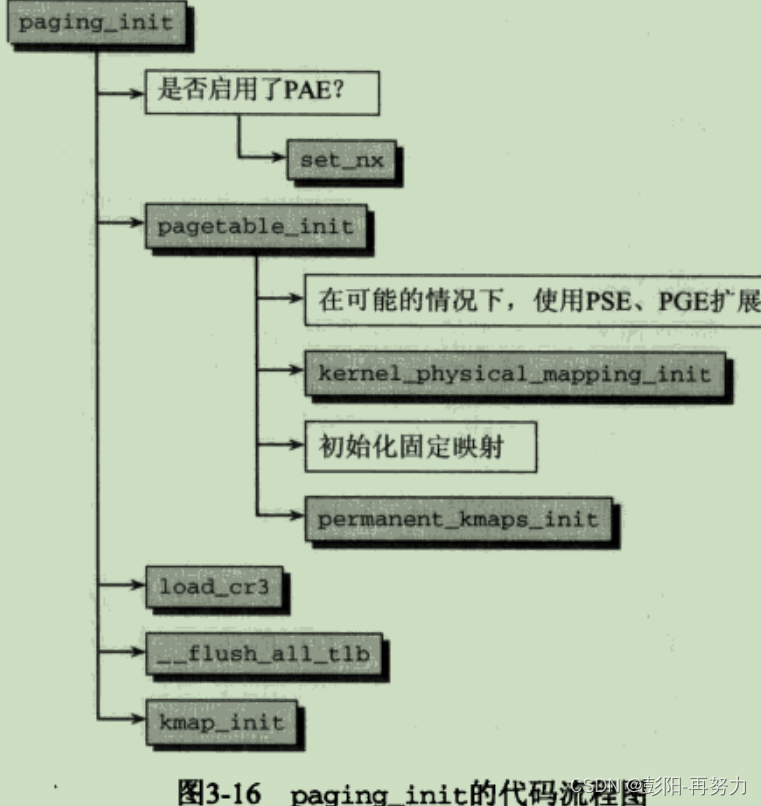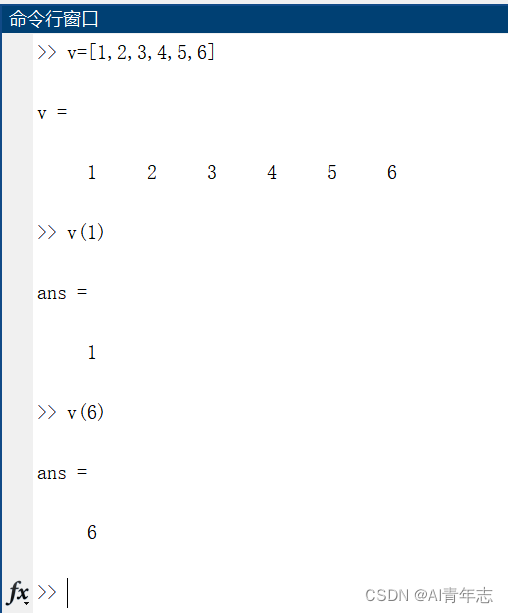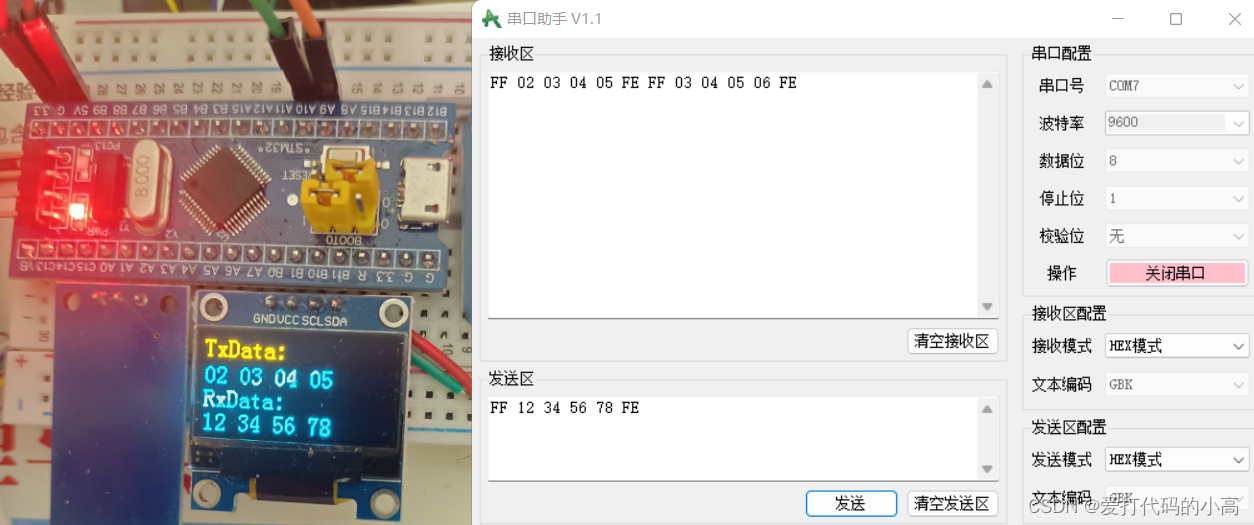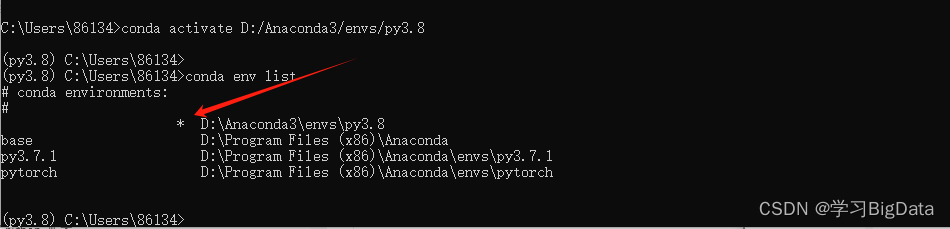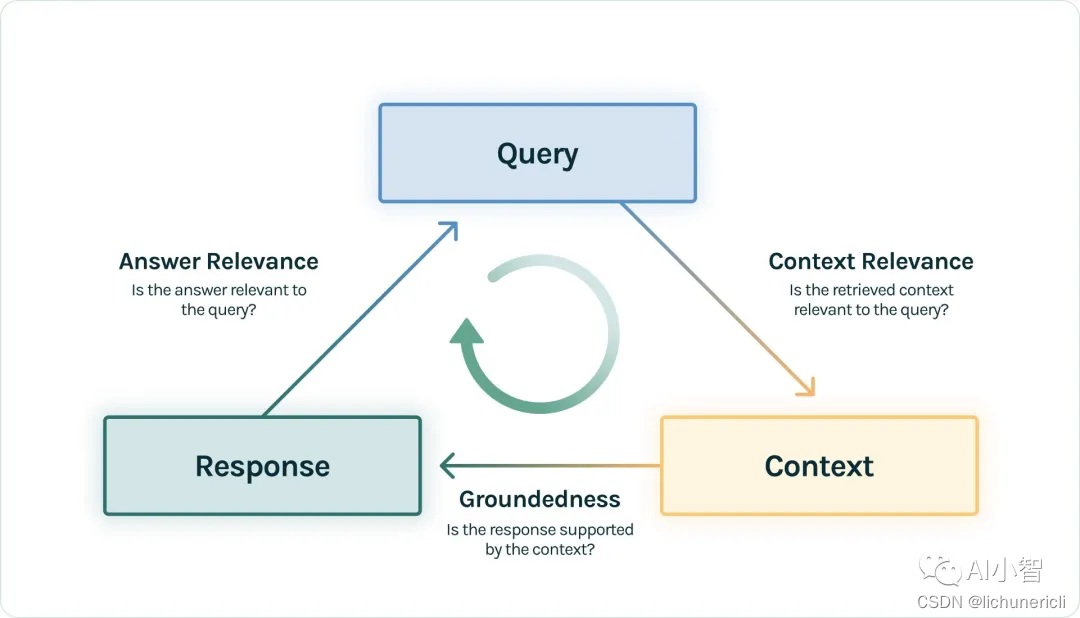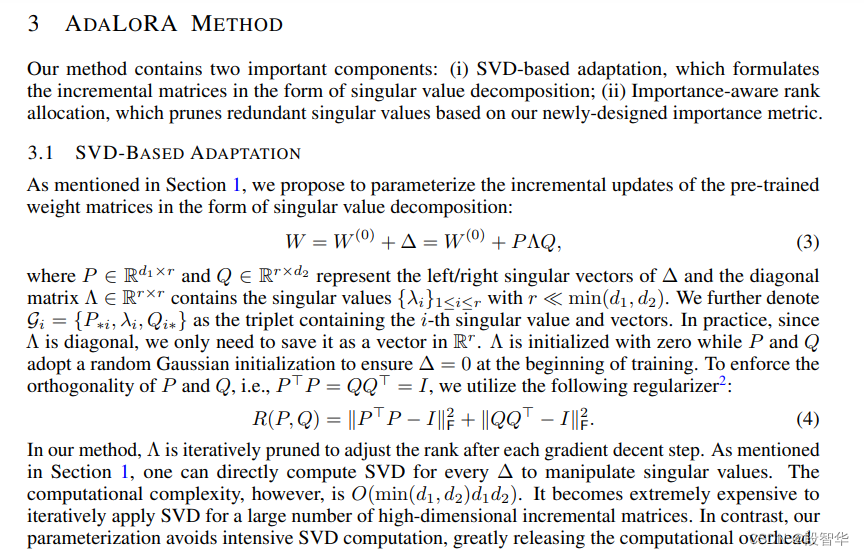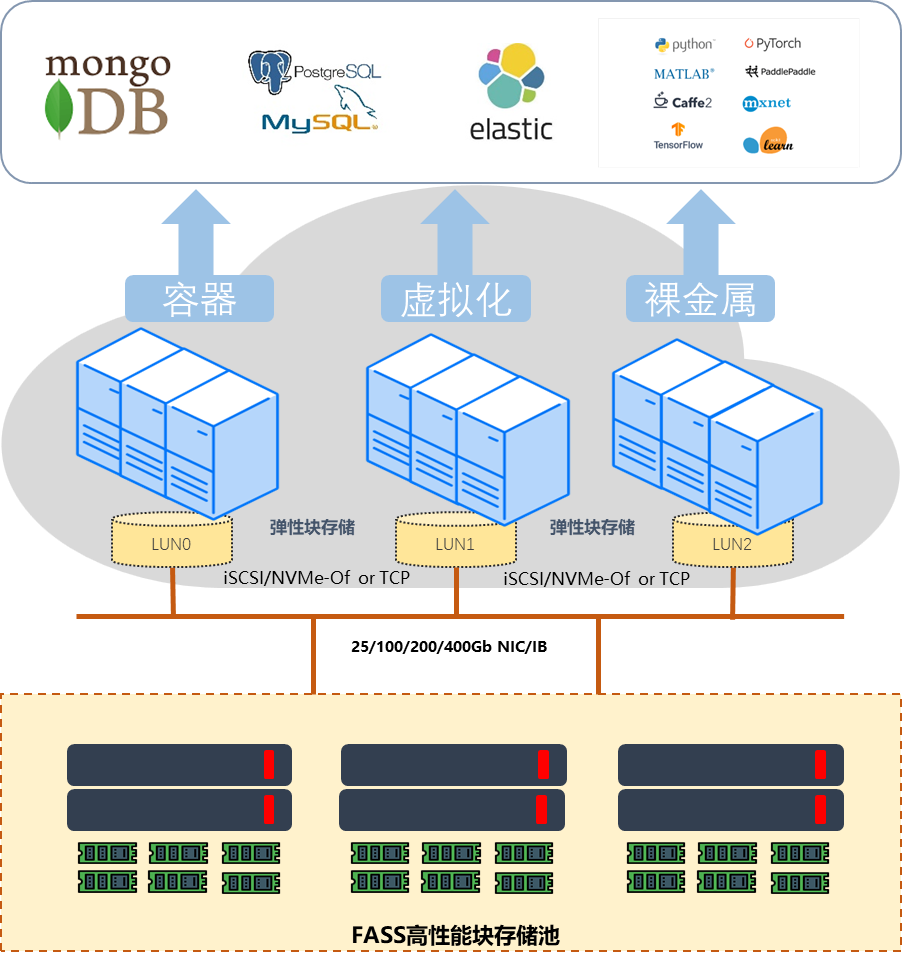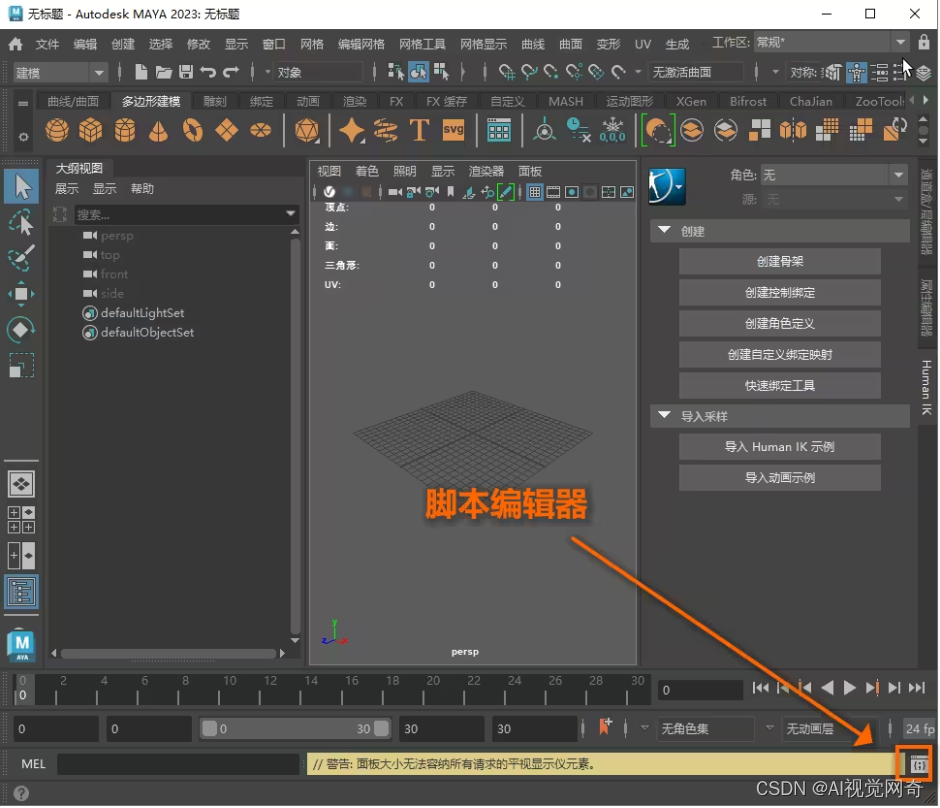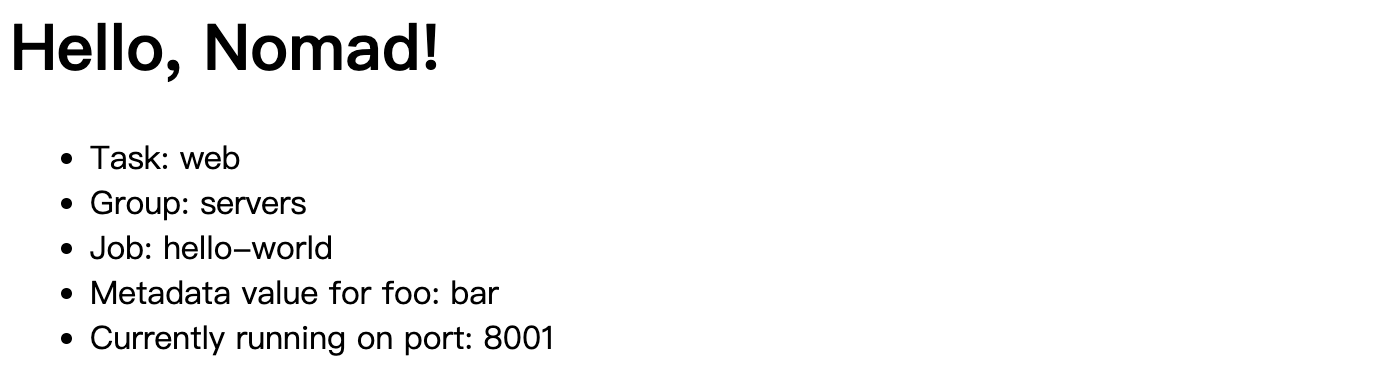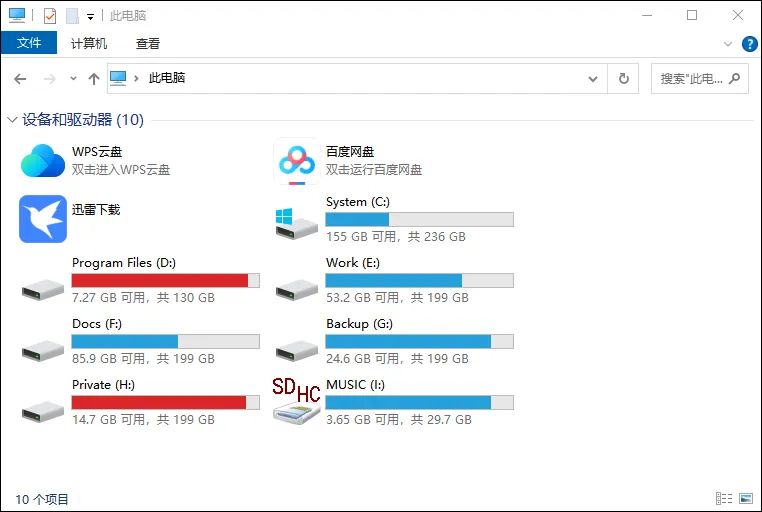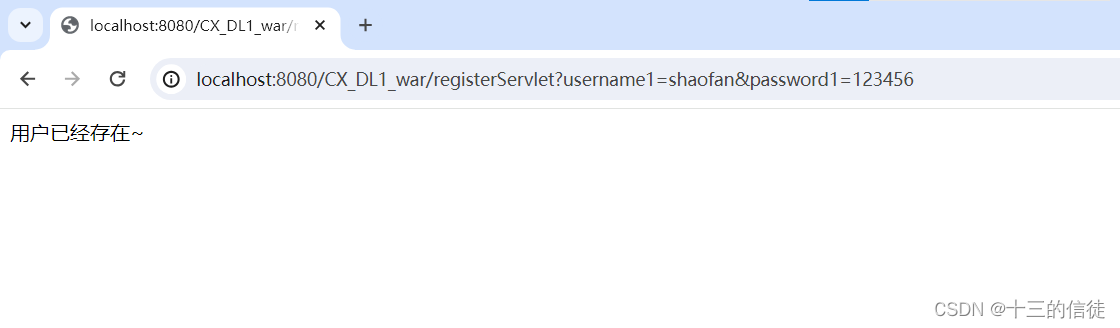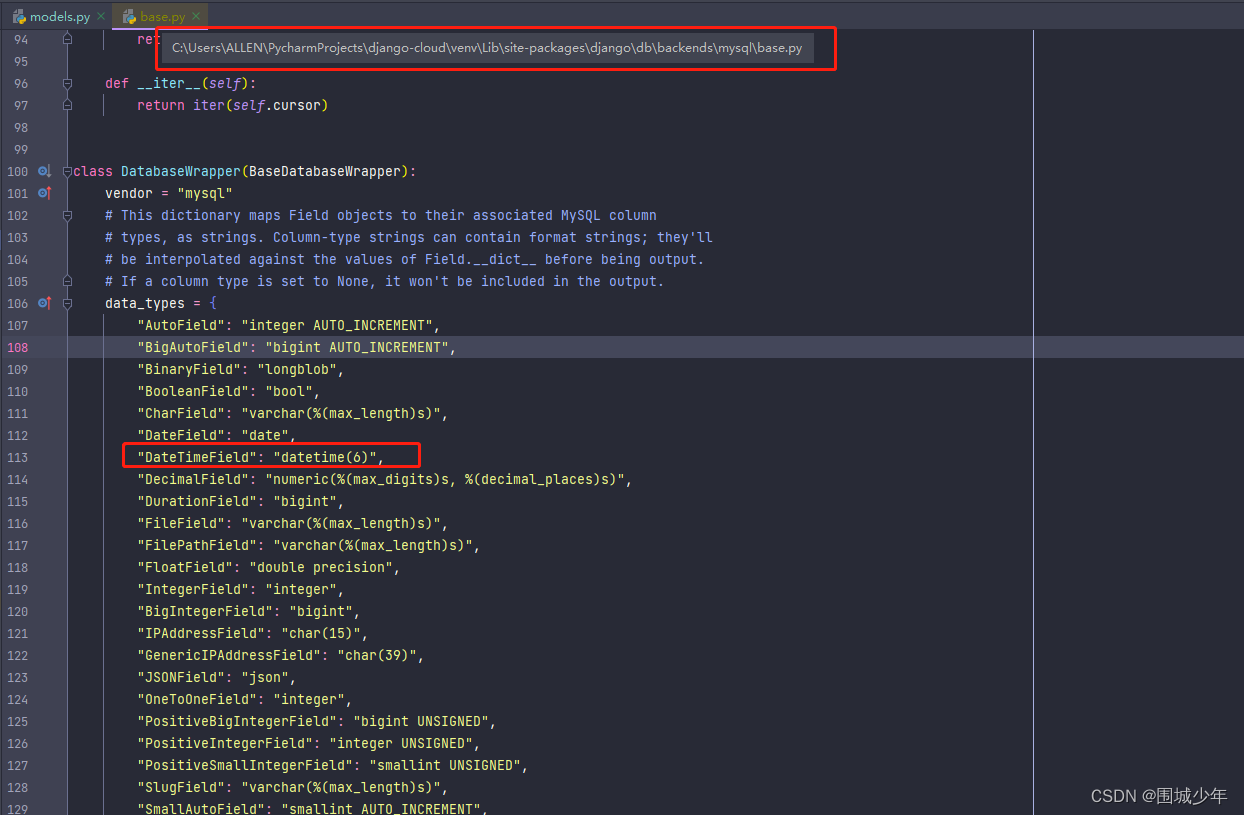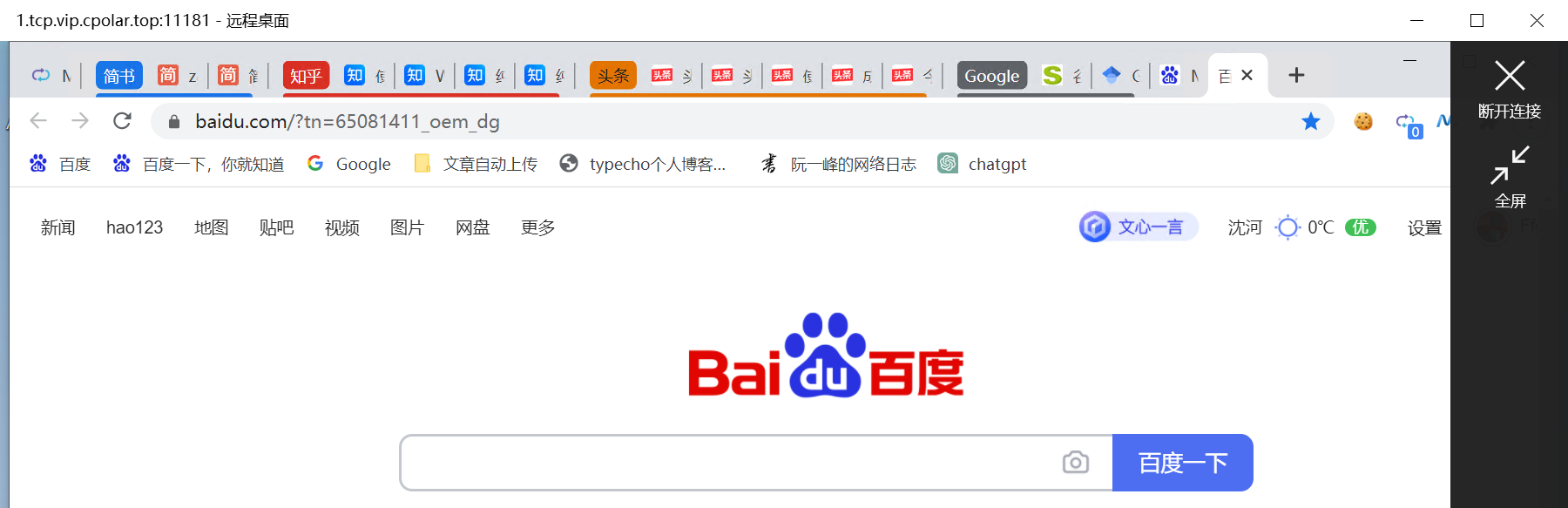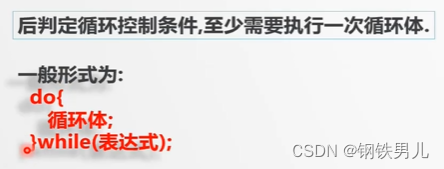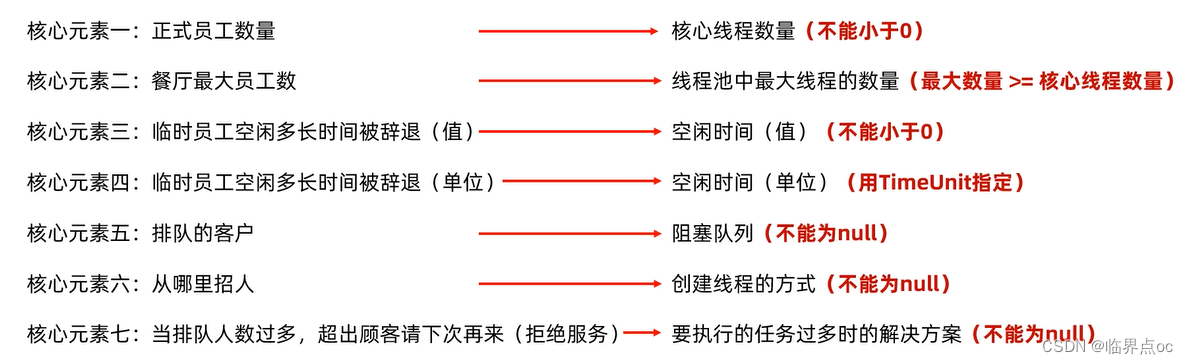使用patchelf解决vscode远程连接不支持低版本glibc的问题
目录
- 使用patchelf解决vscode远程连接不支持低版本glibc的问题
- 1. 动态链接库下载
- 2. 用 patchelf 修改 vscode-server 依赖的 glibc 版本
VScode 1.86 版本的 remote 要求 glibc 2.28 及以上,于是在各种旧版本服务器上就不支持了。

新版本刚发布就在 github 上的 issue 上讨论起来了,VScode 官方文档 中也说明了,从 VS Code 版本 1.86.1(2024 年 1 月)开始提高了远程服务器构建工具链的最低要求。VS Code 分发的预构建服务器与基于 glibc 2.28 或更高版本的 Linux 发行版兼容。
当然给服务器升级 glibc 是一个极其危险的操作,本人曾经就瞎捣鼓升级了 glibc,结果导致系统崩溃,不得已重装了系统。
我们可以利用 patchelf 手动指定动态库,避免了重新编译系统的 glibc。
1. 动态链接库下载
github 上有较为方便的下载 glibc 的仓库 glibc-all-in-one
根据仓库的 README,查看支持的版本:cat list
我选择的是 2.31-0ubuntu9.14_amd64,然后执行 ./download 2.31-0ubuntu9.14_amd64
在当前文件夹下会生成 libs 文件夹,就是刚刚下载的 2.31-0ubuntu9.14_amd64 的动态库。
然后执行 ./build 2.31 arm64,这一步会在根目录下编译生成 /glibc 文件夹,可以将其移动到 glibc-all-in-one 文件夹中。
2. 用 patchelf 修改 vscode-server 依赖的 glibc 版本
在执行命令前,先删除 .vscode-server 文件夹,用 vscode 连接服务器,让它自动重新下载 vscode-server 相关文件,这个时候在 ~/.vscode-server/bin 中应该只有一个由数字和字母组成随机字符串的文件夹(我的服务器上是 863d2581ecda6849923a2118d93a088b0745d9d6,不同人应该不一样),进入这个文件夹,有一个 node 二进制文件,我们要重新 patch 的就是这个文件。
执行命令:
patchelf --set-interpreter ~/pack/glibc-all-in-one/libs/2.31-0ubuntu9.14_amd64/ld-linux-x86-64.so.2 --set-rpath ~/pack/glibc-all-in-one/libs/2.31-0ubuntu9.14_amd64/:~/pack/glibc-all-in-one/glibc/2.31/amd64/lib --force-rpath ~/.vscode-server/bin/863d2581ecda6849923a2118d93a088b0745d9d6/node
--set-interpreter 后面跟的是可执行文件的解释器路径,需要指定动态链接器的路径,路径为 ./glibc-all-in-one/libs/[your downloaded glibc version]/ld-linux-x86-64.so.2,动态链接器负责在程序运行时加载所需的共享库。
--set-rpath 这部分设置了可执行文件的运行时搜索路径(Runtime PATH),指定了程序在运行时搜索共享库时应该查找的路径。这里指定了两个路径包含了 glibc 核心库和其他库。这里的路径为 glibc-all-in-one/libs 文件夹下的你下载的不同版本的 glibc 文件夹和编译生成的 glibc/[version]/[arch]/lib 文件夹。
--force-rpath 后面跟的就是要修改的 vscode-server 的 node 文件。
如果执行命令时提示:patchelf: open: Text file busy,将本机上 vscode 运行的远程连接关掉再执行就可以了。
重新打开 vscode,就不会有操作系统版本不支持的提示了~~